Esaminare lo stato dell'hardware in Gestore di sistema di SANtricity
 Suggerisci modifiche
Suggerisci modifiche


È possibile utilizzare Gestione di sistema di SANtricity per monitorare e gestire i singoli componenti hardware nello shelf dello storage controller e per esaminare informazioni ambientali e diagnostiche dell'hardware, come la temperatura dei componenti, nonché i problemi relativi ai dischi.
-
Si sta utilizzando un browser web supportato.
-
Per accedere a Gestione di sistema SANtricity tramite Gestione griglia, è necessario disporre dell'autorizzazione Amministratore appliance di storage o dell'autorizzazione di accesso root.
-
Per accedere a Gestione di sistema di SANtricity utilizzando il programma di installazione dell'appliance di StorageGRID, è necessario disporre del nome utente e della password dell'amministratore di Gestione di sistema di SANtricity.
-
Per accedere direttamente a Gestore di sistema di SANtricity utilizzando un browser Web, è necessario disporre del nome utente e della password dell'amministratore di Gestione di sistema di SANtricity.

|
È necessario disporre del firmware SANtricity 8.70 (11.70) o superiore per accedere a Gestione sistemi SANtricity utilizzando Gestione griglia o il programma di installazione dell'appliance StorageGRID. |

|
L'accesso a Gestione di sistema SANtricity da Gestione griglia o dal programma di installazione dell'appliance è generalmente destinato solo al monitoraggio dell'hardware e alla configurazione di e-Series AutoSupport. Molte funzionalità e operazioni di Gestione sistema di SANtricity, come l'aggiornamento del firmware, non si applicano al monitoraggio dell'appliance StorageGRID. Per evitare problemi, seguire sempre le istruzioni di installazione e manutenzione dell'hardware dell'appliance. |
-
Accedere a Gestore di sistema di SANtricity.
-
Se necessario, immettere il nome utente e la password dell'amministratore.
-
Fare clic su Annulla per chiudere la procedura guidata di configurazione e visualizzare la home page di Gestore di sistema di SANtricity.
Viene visualizzata la home page di Gestore di sistema di SANtricity. In Gestore di sistema di SANtricity, lo shelf del controller viene definito storage array.
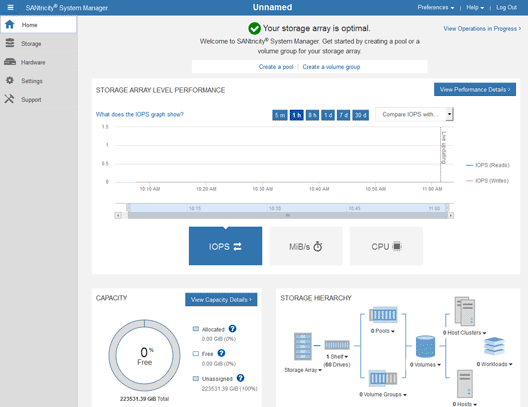
-
Esaminare le informazioni visualizzate per l'hardware dell'appliance e verificare che tutti i componenti hardware abbiano uno stato ottimale.
-
Fare clic sulla scheda hardware.
-
Fare clic su Mostra retro dello shelf.
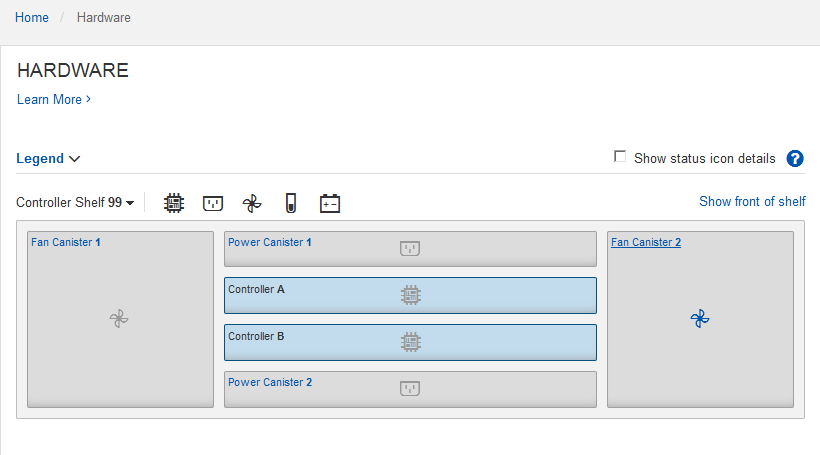
Dal retro dello shelf, è possibile visualizzare entrambi i controller di storage, la batteria di ciascun controller di storage, i due contenitori di alimentazione, i due contenitori per ventole e gli eventuali shelf di espansione. È inoltre possibile visualizzare le temperature dei componenti.
-
Per visualizzare le impostazioni di ciascun controller di storage, selezionare il controller e selezionare View settings (Visualizza impostazioni) dal menu di scelta rapida.
-
Per visualizzare le impostazioni degli altri componenti sul retro dello shelf, selezionare il componente che si desidera visualizzare.
-
Fare clic su Mostra parte anteriore dello shelf e selezionare il componente che si desidera visualizzare.
Dalla parte anteriore dello shelf, è possibile visualizzare le unità e i cassetti delle unità per lo shelf del controller di storage o gli shelf di espansione (se presenti).
-
Se lo stato di un componente richiede attenzione, seguire la procedura descritta nel Recovery Guru per risolvere il problema o contattare il supporto tecnico.


